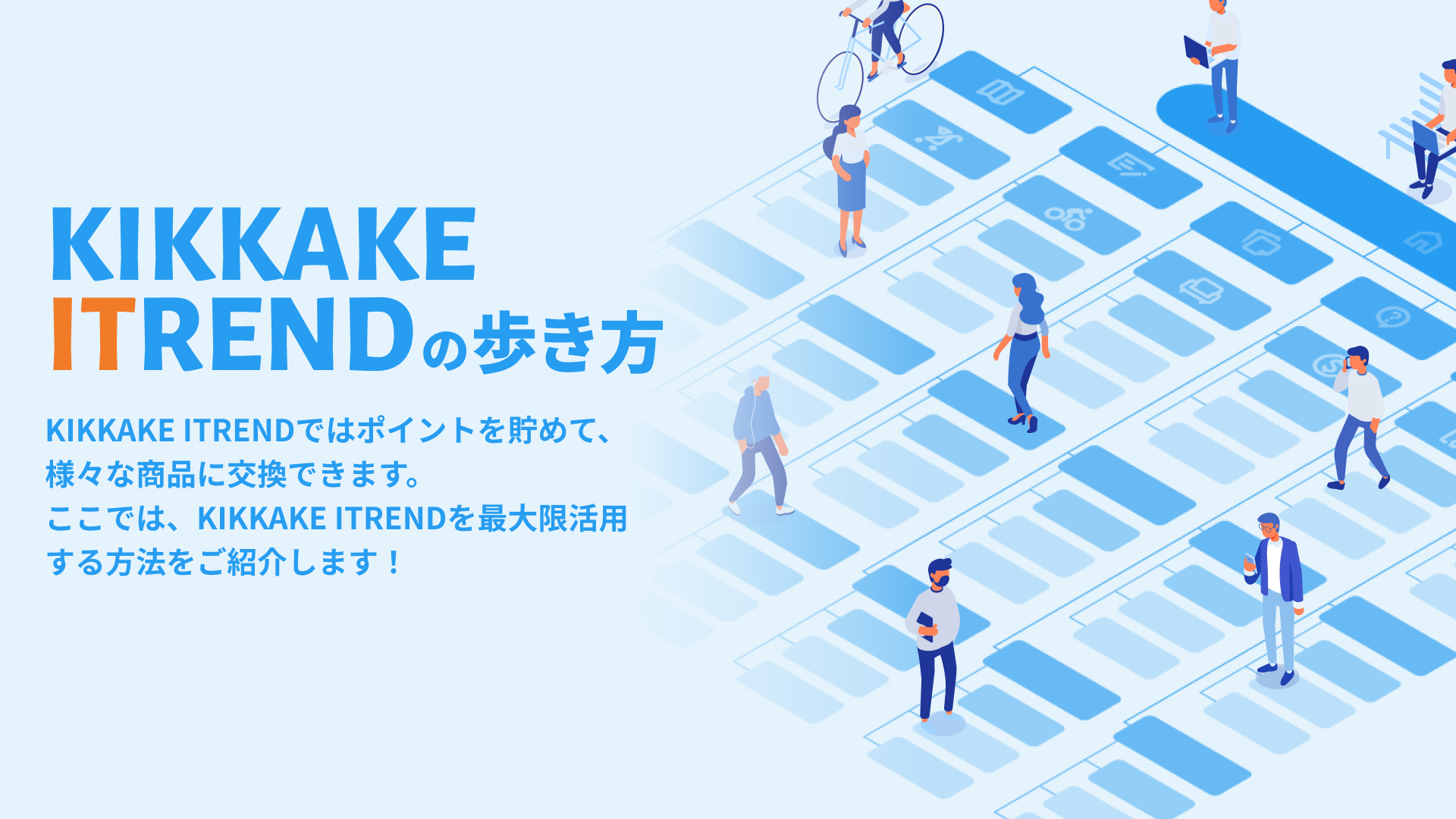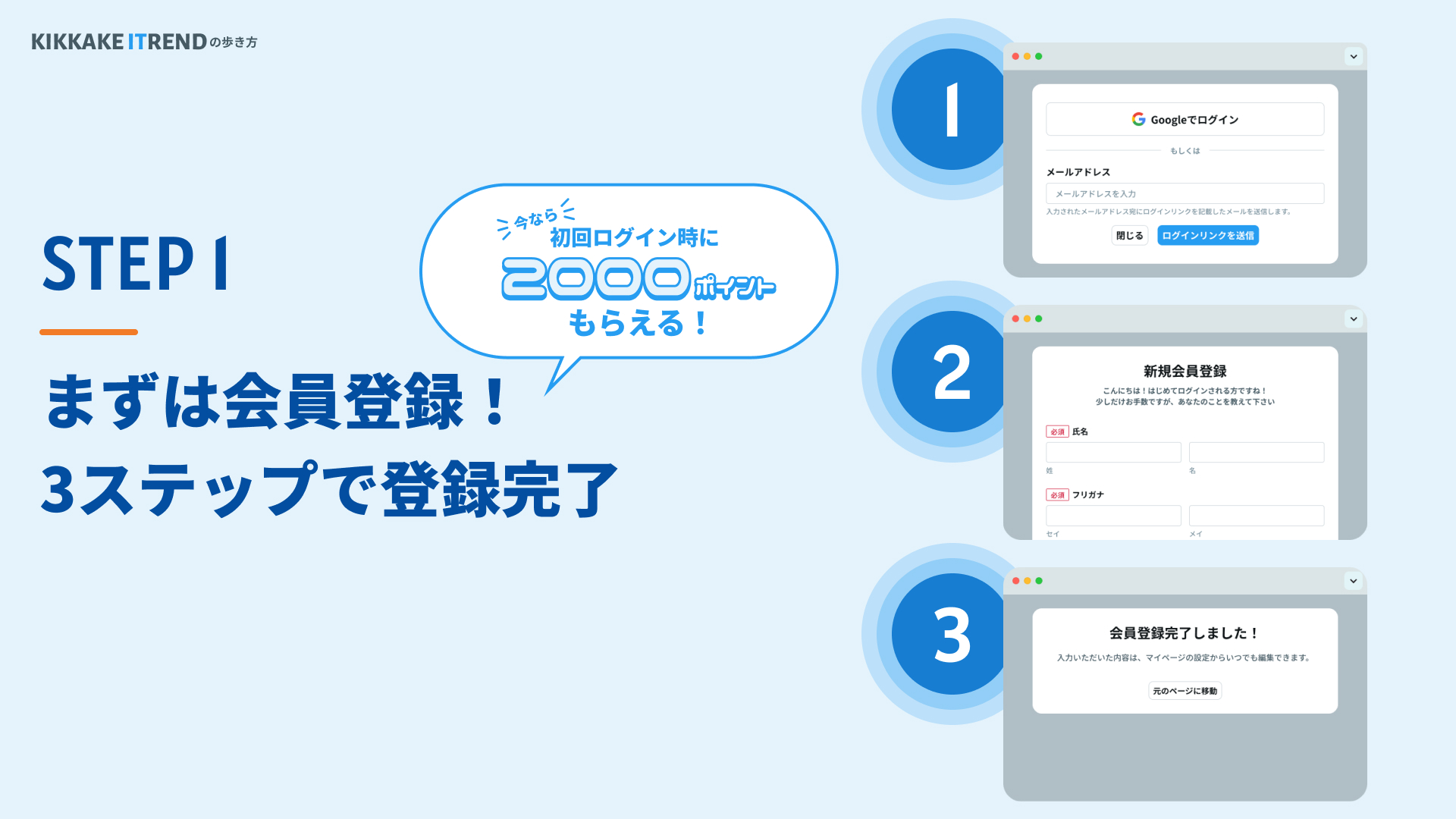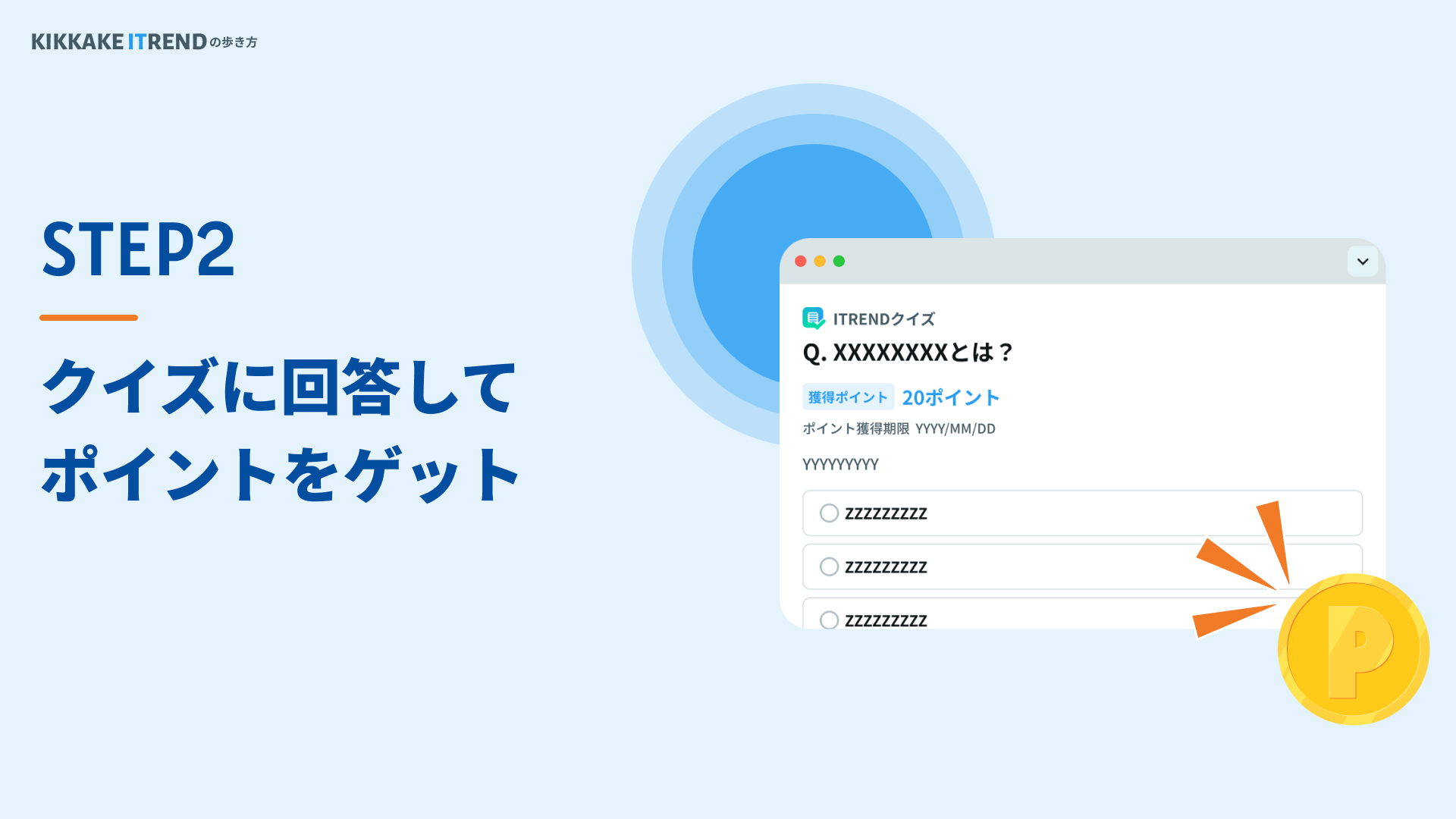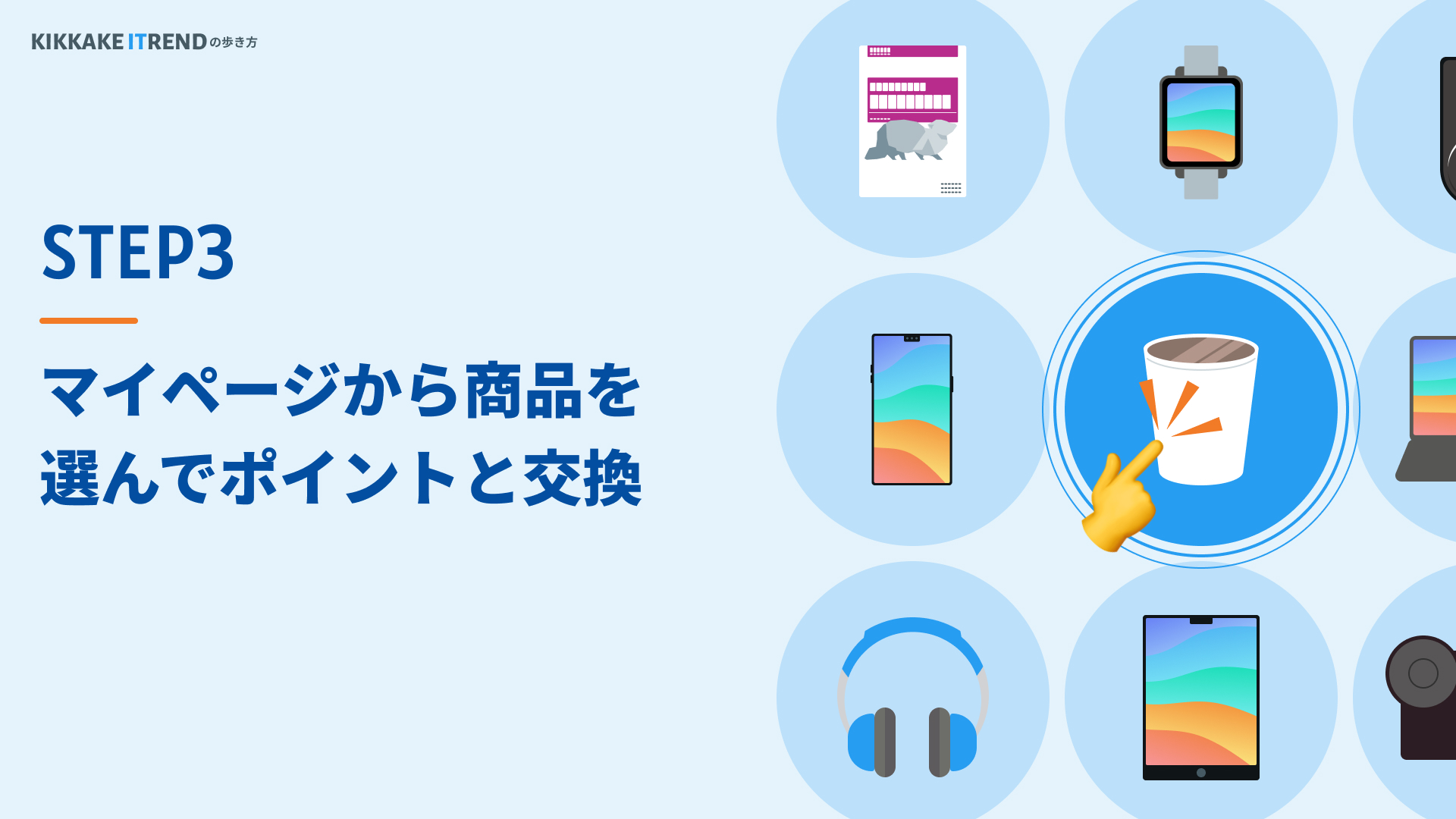diffツールの役割
.jpg)
diffツールは、データの比較を中心にいくつかの便利な機能が搭載されているため、さまざまな役割で利用されます。ここでは、diffツールの代表的な役割を解説します。
データの比較
データの比較は、diffツールのもっとも基本的な機能です。この機能を活用することで、異なるバージョン間のファイルやフォルダの内容を比較し、変更箇所を迅速に把握することができます。
また、一部のツールでは、テキストファイルだけでなく、PDFや画像、さらにはバイナリファイルの比較も可能です。さらにフォルダ全体を比較できる機能を持つツールでは、複数のファイルを一度にチェックできるため、プロジェクト全体の変更点を効率的に管理できます。
変更点の可視化
diffツールは、データの変更点を視覚的にわかりやすく表示できます。たとえば、追加された部分は緑色、削除された部分は赤色、修正された部分は黄色といった具合に色分けできる機能もあり、一目で変更内容を把握することが可能です。
変更点を可視化することで、細かい修正を行う場合や、複数箇所を修正する場合に特に役立つでしょう。
ファイルの統合
diffツールは、複数のファイルを統合する作業にも活用できます。たとえば、異なるバージョンのファイルを1つのファイルにまとめる際、共通部分は自動的に統合され、異なる部分についてはユーザーが選択してまとめられるといった機能があります。
これにより、ファイルの統合作業が効率的に進み、結果として開発スピードの向上が期待できるでしょう。
エンジニアのdiffツール活用方法
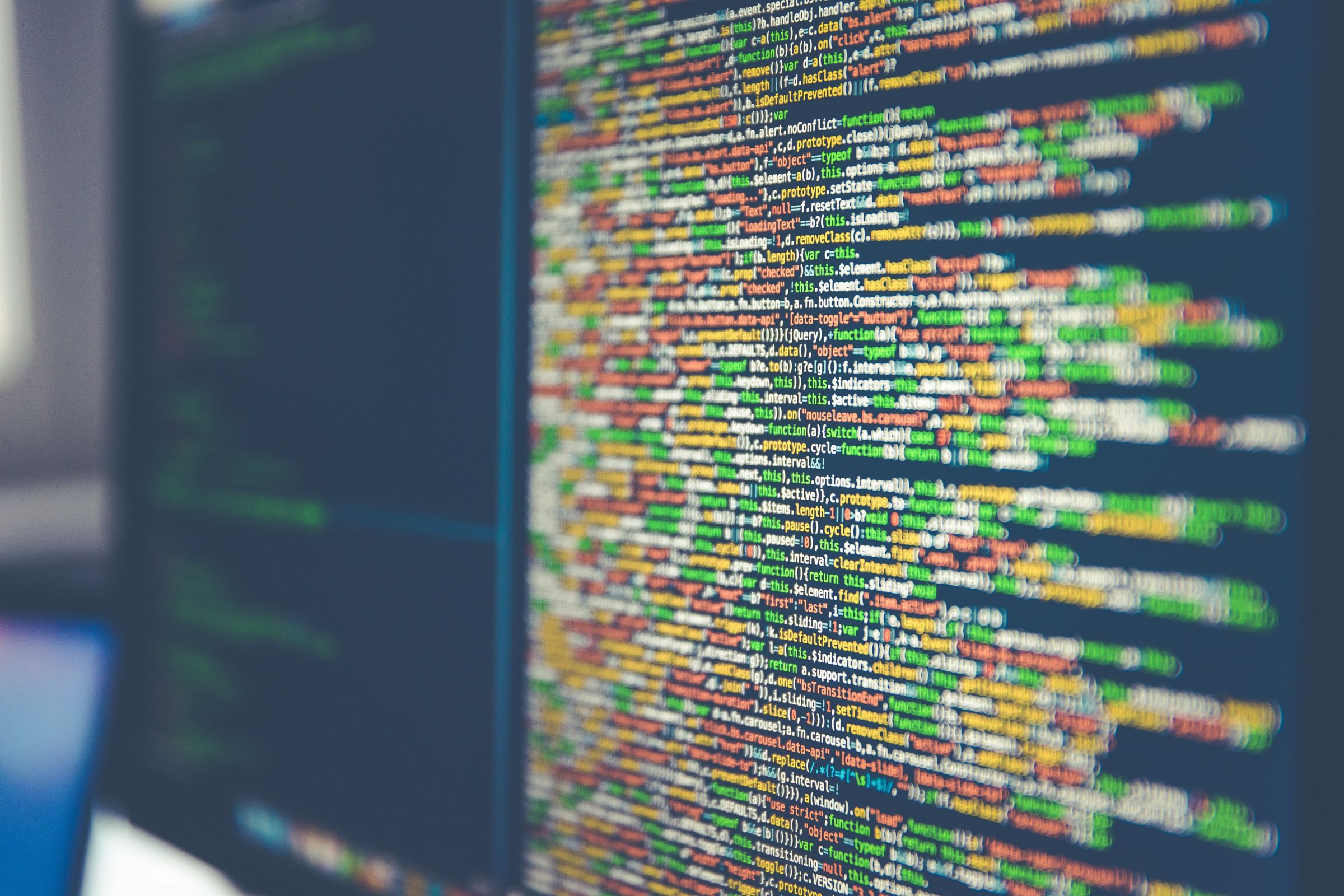
diffツールは開発現場でよく使われるツールであり、コードレビューからバグ修正、作業の進捗確認まで幅広く活用されています。ここからは、diffツールの活用方法について詳しく見ていきましょう。
デバッグやバグの修正
diffツールは、バグやエラーが発生した際の問題箇所の特定や修正するために活用します。diffツールを使用して正常に動作していた過去のバージョンと現在のバージョンを比較することで、問題の原因を迅速に特定可能です。
またdiffツールを活用して問題箇所を特定することで、修正作業が効率化されるだけでなく、再発防止にも役立ちます。
チーム開発でのコードレビュー
diffツールはチーム開発でのコードレビューにも活用されます。チーム開発では、複数のエンジニアが同時にコードを編集するため、変更箇所を正確に把握することが重要です。
diffツールを活用することで、他のメンバーがどのような変更を行ったのかを効率的に確認できるため、コードレビューをスムーズに進められます。また、コードレビューの効率を上げることで品質の向上にもつながるでしょう。
分担作業の効率化
同じファイルを複数人で編集している場合、変更箇所が競合したり衝突したりしてしまうことがあるでしょう。diffツールを使えば、競合箇所を可視化できるため、どの修正を適用するか判断するのが容易になります。
また、マージ機能を利用することで、分担作業の成果を1つにまとめることが容易になるため、分担作業の効率化とトラブルの回避にも役立つでしょう。
バージョン間の変更履歴の確認
diffツールを活用することで、異なるバージョン間の変更内容を正確に確認できます。変更履歴を確認すれば、どのタイミングでどのような修正が行われたのかを把握しやすくなり、仕様変更への対応が容易になるでしょう。
進捗状況の確認
diffツールは、進捗状況の確認にも活用することが可能です。たとえば、前回保存したデータと新たに変更を加えたデータを比較すれば、自分やチームの作業の進行状況を視覚的に把握できます。
チームでの作業進捗を視覚化することで、計画の見直しやスケジュール管理に役立てられるでしょう。
無料で利用できるおすすめのdiffツール

diffツールにはさまざまな種類があり、無料で利用できるものも多くあります。ここからは、無料で利用できるおすすめのdiffツールを紹介します。
WinMerge
WinMergeはWindows専用のdiffツールで、初心者にも使いやすいインターフェースが特徴です。搭載している機能も豊富でテキストファイルやバイナリファイルの比較だけでなく、フォルダ全体の比較もできます。
また、統合機能も搭載しており異なるバージョンのデータを簡単に1つにまとめることが可能です。
TextDiff
TextDiffはシンプルで軽量な動作が特徴のdiffツールで、こちらもWindows専用になっています。
小規模のテキストファイル比較に最適で、シンプルな操作感のため初心者にも使いやすいです。また、強調する色のカスタマイズもできます。
DiffUse
DiffUserはWindows、macOS、Linuxで動作するクロスプラットフォームに対応したツールです。3つのファイルの差分を比較することが可能であり、操作性が高いという特徴があります。
また、Gitといったバージョン管理システムとの相性がよく、バージョン管理用途にも活用することが可能です。
FileMerge
macOSユーザー向けに提供されるFileMergeは、Xcodeに付属するツールであり、Apple製品に最適化されています。FileMergeは、シンプルで直感的なデザインが特徴的で、特にソフトウェア開発におけるコード比較に役立つでしょう。
テキストファイルだけでなく、バイナリファイルの比較にも対応しており、視覚的に差分を確認できるため効率的に作業できます。
Eskil
EskilはWindows、macOS、Linuxなど複数のOSで使用できるツールです。Eskillはファイルだけではなくフォルダ単位での比較にも対応しているため、ファイル全体の変更箇所を効率よく把握することが可能です。
また差分の結果をPDF形式で出力できるため、レポートの作成にも活かせるでしょう。
Meld
Meldもクロスプラットフォーム対応のdiffツールで、Windows、Mac、Linuxで動作します。特にLinuxユーザーに人気があり、開発環境に簡単に組み込むことが可能です。
Meldの大きな特徴は、直感的なユーザーインターフェースと3方向比較機能です。3つのファイルやフォルダを同時に比較することで、複雑な統合作業を効率化できます。さらに、Gitといったバージョン管理システムとも連携でき、履歴の追跡やリポジトリの内容確認がスムーズに行えるでしょう。
VSCodeでdiffを見る方法

VSCode(Visual Studio Code)は、多くのエンジニアが利用する無料のコードエディタで、軽量でありながらさまざまな機能を持っています。diff機能もVSCodeが持つ機能の1つです。
標準機能として差分の比較が可能ですが、拡張機能を追加すれば、より高度で柔軟な操作を実現できます。ここからは、標準機能と代表的な拡張機能について紹介します。
標準機能
VSCodeでは、標準機能で任意の2つのファイルを選択して比較できます。差分がある箇所は行ごとにハイライト表示され、どの部分が追加されて削除されたのかが明確になります。たとえば、以下の操作をするだけでファイル同士の比較が容易に実行可能です。
- エクスプローラーからファイルを右クリックし「比較対象の選択」を選択する
- 比較対象のファイルを右クリックして「選択項目と比較」を選択する
さらに、ファイルの変更点はインラインで表示できるため、比較元と比較先を行き来することなく、直感的に内容を確認できます。
また、Gitリポジトリと連携している場合、変更が行われたファイルはサイドバーに変更状況を表示させることが可能です。変更が未ステージの状態やステージ済みの状態などバージョン管理の各段階での差分を簡単に確認できます。
標準で搭載されているdiff機能は、3つ以上のファイル比較や、フォルダ単位での比較には対応していないため注意が必要です。
拡張機能
VSCodeでは標準機能だけでは対応できない機能もありますが、拡張機能を利用すればdiffツールの活用範囲を広げることが可能です。以下にいくつか代表的な拡張機能を挙げ、それぞれの特徴を説明します。
Compare Folders
Compare Foldersは、フォルダ単位での比較を可能にする拡張機能です。標準機能ではファイル単位での比較がメインですが、この拡張機能を使うとプロジェクト全体やフォルダ内の複数のファイルをまとめて比較できます。
Partial Diff
Partial Diffは、ファイル全体ではなく特定のテキストや選択範囲同士を比較できる拡張機能です。この機能は、大規模なファイルの中から特定のセクションだけを比較したい場合に便利です。
GitLens
GitLensは、VSCodeでGitを利用する際に便利な拡張機能です。ファイルやフォルダの比較だけでなく、各行の変更履歴を追跡でき、誰が、いつ、どのような変更を行ったのかを詳しく確認できます。
まとめ
.jpg)
diffツールは、ファイルやコードの差分を視覚的に把握できる便利なツールで、エンジニアの開発作業を効率化します。無料で利用できるツールも多く、特徴や機能もさまざまなため、本記事を参考にしてdiffツールを活用してみてください。
また、VSCodeでは、標準機能で手軽にdiffツールを利用でき、拡張機能を利用すればフォルダ単位の比較や選択範囲の差分確認などさらに幅広い用途に対応可能です。特に、Gitとの連携機能や高度な拡張機能は、コードレビューやバグ修正、チーム開発で大いに役立ちます。diffツールを最大限に活用し、開発の質をさらに高めていきましょう。